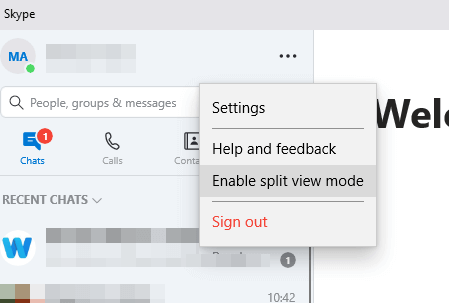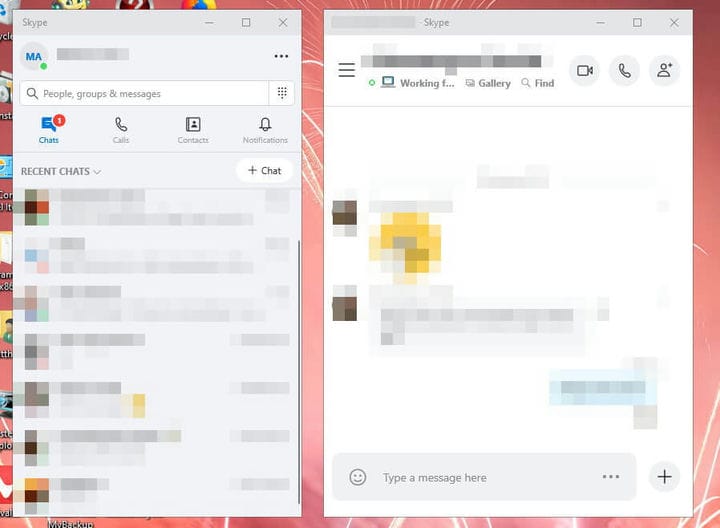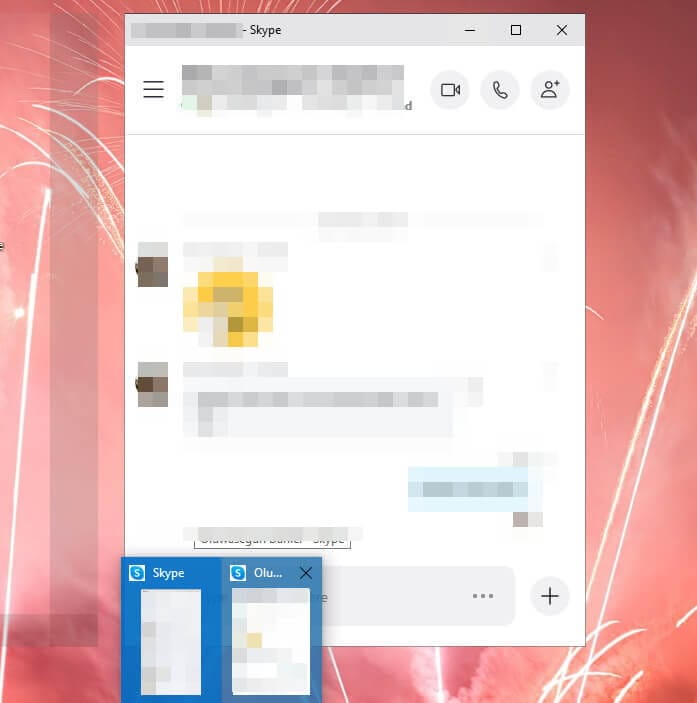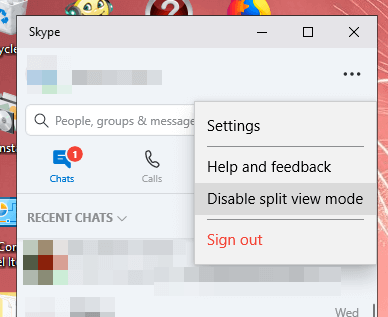Как разделить и перегруппировать Skype Windows
Чтобы исправить различные проблемы с ПК, мы рекомендуем DriverFix: это программное обеспечение будет поддерживать ваши драйверы в рабочем состоянии, тем самым защищая вас от распространенных компьютерных ошибок и сбоев оборудования. Проверьте все свои драйверы сейчас за 3 простых шага:
- Загрузите DriverFix (проверенный файл для загрузки).
- Нажмите «Начать сканирование», чтобы найти все проблемные драйверы.
- Нажмите «Обновить драйверы», чтобы получить новые версии и избежать сбоев в работе системы.
- DriverFix в этом месяце скачали 502095 читателей.
Microsoft представила несколько новых функций Skype в 2018 и 2019 годах. Среди них – режим разделения просмотра, который позволяет пользователям разделять чаты Skype на отдельные окна. Это изящная новая опция, и именно так пользователи могут разделять, а затем перегруппировать окна в приложении Skype UWP (универсальная платформа Windows).
Как разделить и перегруппировать окна в Skype?
Использовать опцию режима разделения просмотра
- Сначала щелкните приложение Skype в меню «Пуск», чтобы открыть его окно.
- Затем щелкните меню «Дополнительно», чтобы открыть его.
![Как разделить и перегруппировать Skype Windows]()
- Выберите параметр «Включить режим разделения просмотра» в меню «Дополнительно». После этого Skype отобразит только контакты, поскольку половина окна чата исчезнет из поля зрения.
- Затем дважды щелкните контакт, чтобы открыть для него новое окно чата Skype. Это окно будет полностью отделено от главного окна Skype.
![Как разделить и перегруппировать Skype Windows]()
- Теперь пользователи могут перетаскивать отдельное окно чата по рабочему столу. Нажмите кнопку «Свернуть», чтобы переместить его на панель задач.
- Затем пользователи могут развернуть окно, наведя курсор на значок на панели задач Skype. Выберите эскиз панели задач Windows, чтобы восстановить его на рабочем столе.
![Как разделить и перегруппировать Skype Windows]()
- Чтобы перегруппировать окна Skype, нажмите кнопку «Дополнительно» в главном окне программы.
- Выберите параметр «Отключить режим разделения просмотра», чтобы соединить отдельные окна чата с остальной частью Skype.
![Как разделить и перегруппировать Skype Windows]()